Comment activer le service du clavier tactile et du panneau d'écriture manuscrite ?
Dans cet article, nous vous montrerons comment activer ou désactiver le service de clavier tactile(Touch Keyboard) et de panneau d'écriture manuscrite(Handwriting Panel Service) dans Windows 11/10 . Ce service Windows(Windows Service) active les fonctionnalités de stylet et d'encre du clavier tactile(Touch Keyboard) et du panneau d'écriture manuscrite et est requis pour utiliser les fonctions de saisie et tactiles. (Handwriting Panel)Si vous désactivez ce service, vous ne pourrez peut-être pas taper dans le menu Démarrer(Start Menu) , les paramètres(Settings) , les applications UWP , le terminal(Terminal) , etc.
Comment activer le service du clavier(Keyboard) tactile et du panneau d'écriture manuscrite(Handwriting Panel Service) ?
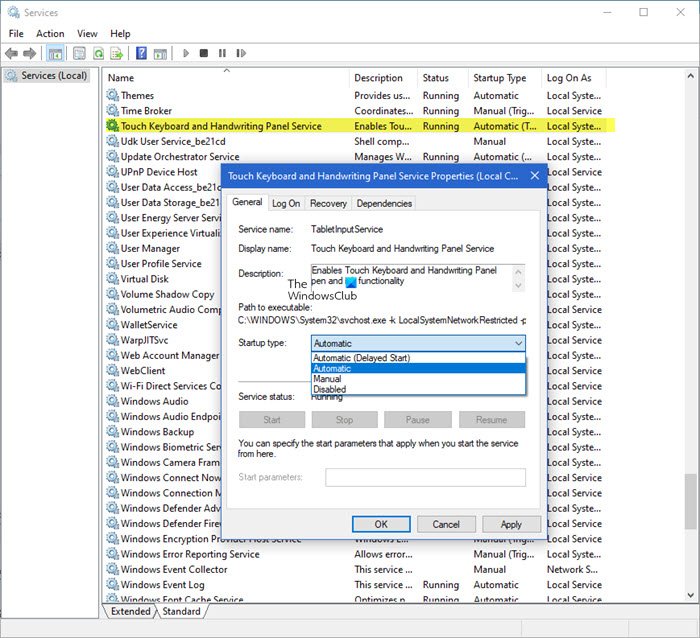
Pour activer le service du clavier tactile(Touch Keyboard) et du panneau d'écriture manuscrite(Handwriting Panel Service) , procédez comme suit :
- Gestionnaire de services ouvert
- Localisez l'entrée Service du clavier tactile(Locate Touch Keyboard) et du panneau d'écriture manuscrite(Handwriting Panel Service) .
- Faites un clic droit dessus et sélectionnez Propriétés.
- Passez à l'onglet Général.
- Cliquez sur le bouton déroulant à côté de Type de démarrage(Startup) .
- Changez-le en type Automatique.
- Appuyez sur Appliquer(Hit Apply) et redémarrez votre ordinateur.
Press Win+R en combinaison pour ouvrir la boîte de dialogue Exécuter .(Run)
Dans le champ vide de la boîte, tapez Services.msc et appuyez sur la touche Entrée pour ouvrir l' éditeur Services (Local) .
Dans le gestionnaire de services(Services Manager) , recherchez l'entrée Touch Keyboard and Handwriting Panel Service sous la section Name .
Une fois trouvé, cliquez avec le bouton droit sur l'entrée et sélectionnez Propriétés(Properties ) dans la liste des options.
Lorsque la boîte de dialogue Propriétés(Properties) s'affiche, passez à l' onglet Général .(General)
Maintenant, faites défiler jusqu'à la section Type de démarrage(Startup type) . Appuyez sur le bouton déroulant à côté pour développer son menu.
Dans la liste des options qui y sont affichées, sélectionnez Automatique(Automatic) et appuyez sur le bouton OK en bas de la fenêtre.
Une fois cela fait, redémarrez votre PC pour permettre aux modifications de prendre effet.
Après l'action de redémarrage, le service devrait démarrer automatiquement et la boîte de dialogue ne devrait plus apparaître.
Que fait le service de clavier(Keyboard) tactile et de panneau d'écriture manuscrite(Handwriting Panel Service) ?
Comme mentionné précédemment, ce service Windows(Windows Service) active les fonctionnalités de stylet et d'encre du clavier tactile(Touch Keyboard) et du panneau d'écriture manuscrite et est nécessaire pour utiliser les fonctionnalités de saisie et tactiles.(Handwriting Panel)
Puis-je désactiver le service du clavier(Keyboard) tactile et du panneau d'écriture manuscrite(Handwriting Panel Service) ?
Si vous désactivez ce service, vous ne pourrez peut-être pas taper dans le menu Démarrer(Start Menu) , les paramètres(Settings) , les applications UWP , le terminal(Terminal) , etc.
Le terminal Windows(Windows Terminal) affiche le clavier tactile(Touch Keyboard) et le service du panneau d'écriture manuscrite(Handwriting Panel Service) est désactivé l'avertissement
À partir de Windows Terminal 1.5 , le terminal affichera un avertissement si le service du clavier tactile(Touch Keyboard) et du panneau d'écriture manuscrite(Handwriting Panel Service) est désactivé. Ce service est nécessaire au système d'exploitation pour acheminer correctement les événements d'entrée vers l' application Terminal . Si vous voyez cet avertissement, vous pouvez suivre les étapes ci-dessus pour réactiver le service.
That’s all there is to it!
Lire ensuite(Read next) : Paramètres du clavier tactile Windows, trucs et astuces .
Related posts
Background Intelligent Transfer Service ne fonctionne pas dans Windows 11/10
Windows Update Medic Service (WaaSMedicSVC.exe) dans Windows 10
Comment activer ou désactiver IP Helper Service dans Windows 10
Mon Windows Services Panel vous permet de gérer Windows Services facilement
Windows ne pouvait pas démarrer le Diagnostic Policy Service
Windows ne pouvait pas démarrer le Software Protection service
Le Connected Devices Platform Service service terminé
Comment activer le DNS Client Service s'il est grisé dans Windows 10
CLIPSVC (Client License Service) ne démarre pas; Comment activer ClipSvc?
Dispositifs connectés Platform Service (CDPSvc) High Disk Usage
Comment activer ou désactiver Windows Installer Service sur Windows 11/10
Le drapeau automatique départ différé ne peut pas être réglé - Windows service erreur
Le Windows Cryptographic Service Provider a rapporté une erreur
DHCP Client Service donne Access Denied error dans Windows 11/10
Fix Services et Controller APP High CPU usage dans Windows 10
Services.msc ne s'ouvrant pas dans Windows 11/10
Le NET.TCP Port Sharing service n'a pas réussi à démarrer sur Windows 10
Comment Windows Services Manager ouvert; Start, Stop, Disable Services
View, Start, Stop, Manage installé Services et Drivers en utilisant ServiWin
Comment activer la journalisation Debug pour Netlogon service sur Windows 10
